matplotlib等高线图-【老鱼学matplotlib】
等高线图是在地理课中讲述山峰山谷时绘制的图形,在机器学习中也会被用在绘制梯度下降算法的图形中。
因为等高线的图有三个信息:x, y以及x,y所对应的高度值。
这个高度值的计算我们用一个函数来表述:
# 计算x,y坐标对应的高度值
def f(x, y):
return (1-x/2+x**5+y**3) * np.exp(-x**2-y**2)
这个函数看起来挺复杂的,但我们这里只是为了能够获得一个高度值,因此其中函数代表什么意义不用关心,只要知道输入一个x,y,输出一个高度值就可以了。
要画出等高线,核心函数是 plt.contourf(),但在这个函数中输入的参数是x,y对应的网格数据以及此网格对应的高度值,因此还需要调用np.meshgrid(x, y)把x,y值转换成网格数据才行,这样完整的代码如下:
画等高线的代码如下:
import numpy as np
import pandas as pd
import matplotlib.pyplot as plt
# 计算x,y坐标对应的高度值
def f(x, y):
return (1-x/2+x**5+y**3) * np.exp(-x**2-y**2)
# 生成x,y的数据
n = 256
x = np.linspace(-3, 3, n)
y = np.linspace(-3, 3, n)
# 把x,y数据生成mesh网格状的数据,因为等高线的显示是在网格的基础上添加上高度值
X, Y = np.meshgrid(x, y)
# 填充等高线
plt.contourf(X, Y, f(X, Y))
# 显示图表
plt.show()
上述代码显示的图形为:

这颜色有点太冷了,我们想显示热力图,那只要在plt.contourf()函数中添加属性cmap=plt.cm.hot就能显示热力图,其中cmap代表为color map,我们把color map映射成hot(热力图),此处关键代码为:
# 填充等高线
plt.contourf(X, Y, f(X, Y), cmap=plt.cm.hot)
显示的图为:

是否显示得挺热的。:)
上面是用plt.contourf()填充了等高线,但还有一种方式是可以直接显示等高线,而不是填充的方式,例如:
C = plt.contour(X, Y, f(X, Y), 20)
这里20代表的是显示等高线的密集程度,数值越大,画的等高线数就越多。
这样显示的图形为:
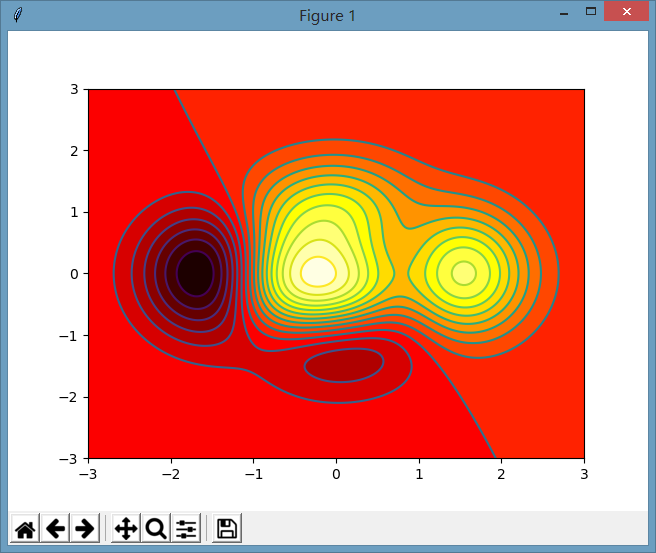
当然,如果我们不调用前面的plt.contourf()函数,则就会直接显示等高线。
最后我们想在等高线中添加上标注值:
plt.clabel(C, inline=True, fontsize=12)
显示的图为:
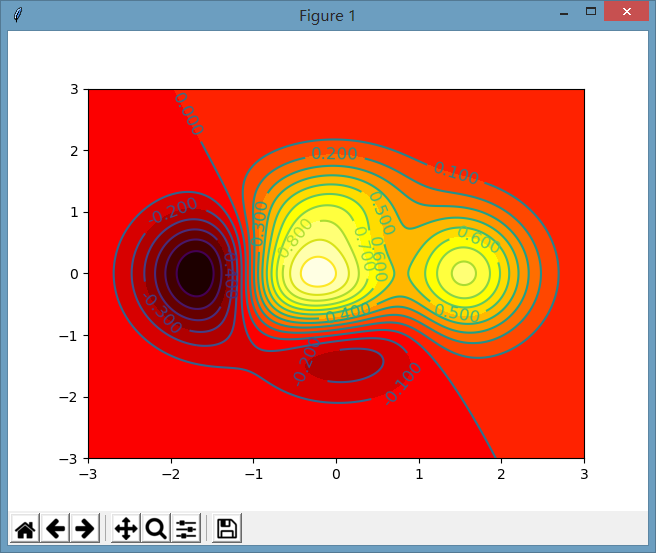
完整的代码为:
import numpy as np
import pandas as pd
import matplotlib.pyplot as plt
# 计算x,y坐标对应的高度值
def f(x, y):
return (1-x/2+x**5+y**3) * np.exp(-x**2-y**2)
# 生成x,y的数据
n = 256
x = np.linspace(-3, 3, n)
y = np.linspace(-3, 3, n)
# 把x,y数据生成mesh网格状的数据,因为等高线的显示是在网格的基础上添加上高度值
X, Y = np.meshgrid(x, y)
# 填充等高线
plt.contourf(X, Y, f(X, Y), 20, cmap=plt.cm.hot)
# 添加等高线
C = plt.contour(X, Y, f(X, Y), 20)
plt.clabel(C, inline=True, fontsize=12)
# 显示图表
plt.show()
matplotlib等高线图-【老鱼学matplotlib】的更多相关文章
- 为何学习matplotlib-【老鱼学matplotlib】
这次老鱼开始学习matplotlib了. 在上个pandas最后一篇博文中,我们已经看到了用matplotlib进行绘图的功能,这次更加系统性地学习一下关于matplotlib的功能. matlab由 ...
- matplotlib 3D数据-【老鱼学matplotlib】
直接上代码: import numpy as np import matplotlib.pyplot as plt # 导入显示3D的库 from mpl_toolkits.mplot3d impor ...
- matplotlib基本用法-【老鱼学matplotlib】
本文介绍一下matplotlib的最基本用法. 这次我们要显示一个线性方程的直线. 首先要引入matplotlib库,一般是用plt这个简写的,我们就按照大多数人的惯例来进行命名: import ma ...
- matplotlib figure图像-【老鱼学matplotlib】
如果我们想要显示多个图像,有点类似多窗口显示图像这个概念,则就会用到plt.figure() 直接上例子: import numpy as np import pandas as pd import ...
- matplotlib坐标轴设置-【老鱼学matplotlib】
我们可以对坐标轴进行设置,设置坐标轴的范围,设置坐标轴上的文字描述等. 基本用法 例如: import numpy as np import pandas as pd import matplotli ...
- matplotlib坐标轴设置续-【老鱼学matplotlib】
本次会讲解如何修改坐标轴的位置. 要修改轴,就要先得到当前轴:plt.gca(),这个函数名挺怪的,其实是如下英文字母的首字母:get current axis,也就是得到当前的坐标轴. import ...
- matplotlib图例-【老鱼学matplotlib】
图例是啥,直接上图就知道了: 怎么创建上面的图例呢? 很简单,首先在plt.plot()函数中设置label文本属性,然后调用plt.legend()生成图例就可以了,完整的代码如下: import ...
- matplotlib注解-【老鱼学matplotlib】
本节讲述在图片中添加注解. 直接上代码: import numpy as np import pandas as pd import matplotlib.pyplot as plt # 生成x轴上的 ...
- matplotlib坐标轴刻度-【老鱼学matplotlib】
本节主要讲述如何对坐标轴的刻度字体大小以及背景色进行修改. 例如: import numpy as np import pandas as pd import matplotlib.pyplot as ...
随机推荐
- opencv 边缘检测原理
只是实现一下,暂不考虑效率 import cv2 as cv import numpy as np import math # 从源码层面实现边缘检测 img = cv.imread('../imag ...
- BZOJ3864: Hero meet devil(dp套dp)
Time Limit: 8 Sec Memory Limit: 128 MBSubmit: 397 Solved: 206[Submit][Status][Discuss] Description ...
- 【洛谷P3389 【模板】高斯消元法】
这是个版子题,当然本蒟蒻也是看了好几天才明白 对于这样的线性方程组,我们可以看成是一个矩阵 对于百度百科给的定义(我感到很迷)赶脚和行列式有的一拼 但我们要注意的是: 行列式是一个确切的值(有关行列式 ...
- Redis扩展机制
Redis扩展机制扫盲 作者:尹正杰 版权声明:原创作品,谢绝转载!否则将追究法律责任. 关于Redis的Avalibility解决方案有很多,比如Twemproxy,Codis, 一.Twempro ...
- C#中的Finalize,Dispose,SuppressFinalize的实现和使用介绍
原文地址:http://www.csharpwin.com/csharpspace/8927r1397.shtml MSDN建议按照下面的模式实现IDisposable接口: public class ...
- [物理学与PDEs]第5章习题3 第二 Piola 应力张量的对称性
试证明: 在物质描述下, 动量矩守恒定律等价于第二 Piola 应力张量的对称性. 证明: 由 $$\beex \bea \int_{G_t}\rho\sex{{\bf y}\times\cfrac{ ...
- [物理学与PDEs]第2章第5节 一维流体力学方程组的 Lagrange 形式 5.2 Lagrange 坐标
1. Lagrange 坐标 $$\beex \bea &\quad 0=\int_\Omega\cfrac{\p \rho}{\p t}+\cfrac{\p}{\p x}(\rho u)\r ...
- CSS盒模型(Box Model)
阅读目录 1. 什么是CSS盒模型 2. IE盒模型和W3C盒模型 3. CSS3属性box-sizing 4. 关于盒模型的使用 在最初接触CSS的时候,对于CSS盒模型的不了解,撞了很多次的南墙呀 ...
- iTOP-开发板-MiniLinux-C程序调用shell命令
本文档介绍的是在 linux 系统环境下 linux-C 调用 shell 命令实验步骤,和文档压缩包一起的“iTOP-开发板-MiniLinux-SHELL_V1.0.zip”是 c 程序源码.Li ...
- L2-002 链表去重 (25 分) (模拟)
链接:https://pintia.cn/problem-sets/994805046380707840/problems/994805072641245184 题目: 给定一个带整数键值的链表 L, ...
